Forma Board to cyfrowa tablica umożliwiająca współpracę między specjalistami AECO.
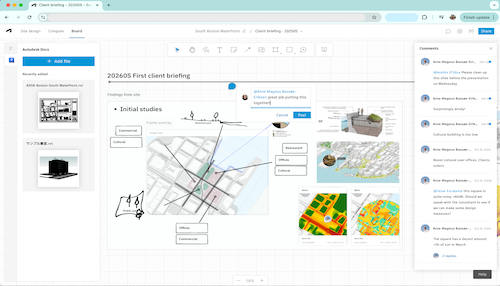
Podsumowanie nauki
- Jak pobierać i przypinać propozycje, arkusze i analizy programu Revit.
- Jak współpracować z użyciem funkcji adnotacji.
- Jak efektywnie zaprezentować swoją pracę za pomocą narzędzia Forma Board.
Przejdź do centrum programu Forma, aby wypróbować ten proces roboczy.
Co to jest Forma Board?
Forma Board to cyfrowa tablica umożliwiająca współpracę między specjalistami AECO.
Narzędzie Forma Board, zaprojektowane w celu komunikowania historii i procesu projektowania, to elastyczne uzupełnienie narzędzi do projektowania i analizy programu Forma. Umożliwia ono zbieranie i wizualizowanie pomysłów oraz historii projektowych, a także ich udostępnianie. Za pomocą połączenia dwustronnego między programem Forma i usługą Autodesk Docs można wizualizować projekty i modele z innych rozwiązań firmy Autodesk zapisywanych w usłudze Docs oraz włączać je do narracji projektowej.
Możesz używać tego narzędzia tablicy samodzielnie lub jako narzędzia do współpracy z innymi osobami, uczestnikami projektu lub klientami. Narzędzie Forma Board umożliwia bezpośrednie prezentowanie pomysłów lub angażowanie współpracowników i zapraszanie ich do przeglądania projektów, dodawania uwag lub przekazywania cennych informacji.
Jak uzyskać dostęp do narzędzia Forma Board?
Instrukcje krok po kroku dotyczące korzystania z narzędzia Forma Board w programie Forma i integracji tego narzędzia z programem Revit:
-
Przejdź do narzędzia Forma Board:
- Uzyskaj dostęp do obszaru centrum programu Forma > Projekt > Teren > Tablica, aby rozpocząć projekt zespołowy.
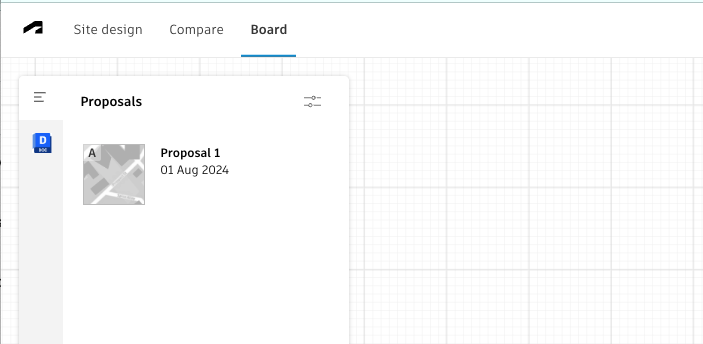
- Uzyskaj dostęp do obszaru centrum programu Forma > Projekt > Teren > Tablica, aby rozpocząć projekt zespołowy.
- Przenieś pliki z usługi Docs za pomocą lewego panelu:
- Pobierz i przypnij pliki z usługi Docs, w tym propozycje, arkusze i analizy programu Revit utworzone w module Forma Site Design. Należy pamiętać, że można dodawać analizy zarówno w stanie statycznym, jak i aktywnym — analizy statyczne pozostają niezmienione, a analizy aktywne są aktualizowane w czasie rzeczywistym.
- Przeciągnij i upuść zawartość w obszarze rysunku. Użyj ramek, aby zachować porządek i zbiorczo przenosić zawartość.
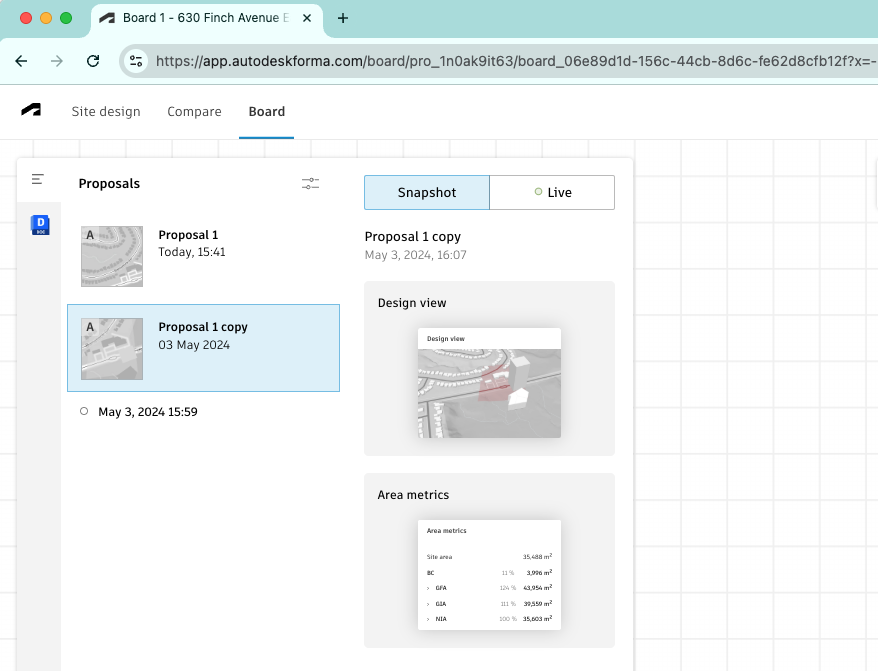
-
Współpracuj z zespołem za pomocą narzędzi u góry ekranu:
- Do opisywania zawartości używaj funkcji adnotacji, takich jak pisak, tekst, strzałki, kształty i karteczki samoprzylepne.
- Oznacz współpracowników w komentarzach — otrzymają oni powiadomienia e-mail — na potrzeby zbierania opinii i wspierania współpracy.
-
Zaprezentuj swoją pracę:
- Użyj trybu prezentacji, aby skutecznie zaprezentować swoją pracę.
- Udostępnij tablicę innym osobom, aby umożliwić im współpracę i wnoszenie wkładu.
Przykłady
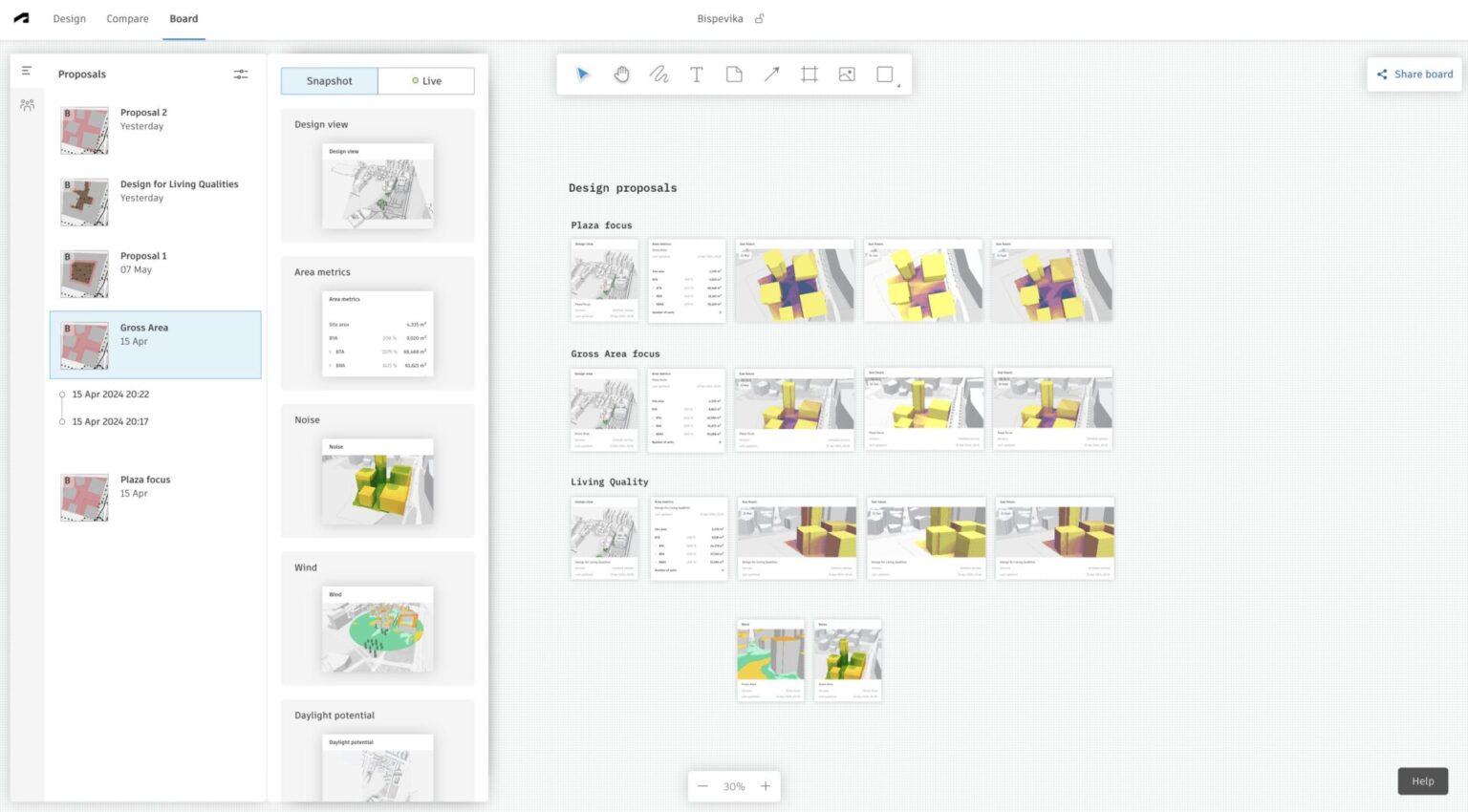
- Przypnij wszystkie istotne propozycje i arkusze programu Revit na tablicy, aby ułatwić dostęp do nich podczas spotkań projektowych.
- Funkcje adnotacji umożliwiają opisywanie projektów i zbieranie opinii od członków zespołu w celu uzgadniania informacji między wszystkimi stronami.
- Korzystaj z narzędzia Forma Board do wyróżniania przez oznaczanie arkuszy i propozycji programu Revit w celu koordynacji dokumentacji i zapewniania dokładności.
Dodatkowe zasoby
Odwiedź nasze centrum pomocy, aby dowiedzieć się więcej o tym, jak zintegrować narzędzie Forma Board z przepływem pracy programu Revit
- Samouczek dotyczący korzystania z narzędzia Forma Board
-
Krótki samouczek wideo:
Często zadawane pytania
Czy arkusze dodawane do narzędzia Forma Board będą automatycznie aktualizowane po opublikowaniu nowej wersji pliku programu Revit w usłudze Docs?
Nie. Na potrzeby zapewnienia, że dane źródłowe w dyskusjach pozostają spójne, arkusze nie są aktualizowane automatycznie. Można jednak łatwo dodawać arkusze z najnowszej wersji, aby porównać je obok siebie lub aby zastąpić starsze.Czy moje rysunki i opisy z narzędzia Forma Board zostaną zapisane jako adnotacje w dokumentach?
Nie. Wszystko, co narysujesz na tablicy, jest zapisywane tylko na tej tablicy i nie ma wpływu na Twoje dokumenty. Aby dodać adnotacje do arkusza, kliknij go dwukrotnie i skorzystaj z łącza do usługi Docs, gdzie uzyskasz pełną obsługę adnotacji i śledzenia zagadnień.
Już dziś wypróbuj narzędzie Forma Board.